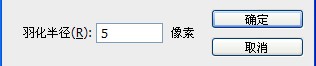ps制作色谱花卉主题教程
2022-12-26 08:03:08
来源/作者: /
己有:8人学习过
3. 增加自然饱和度
因为阴天拍摄色彩不是很饱和,加之本就是关于颜色的主题,故很有必要适当增加饱和度。
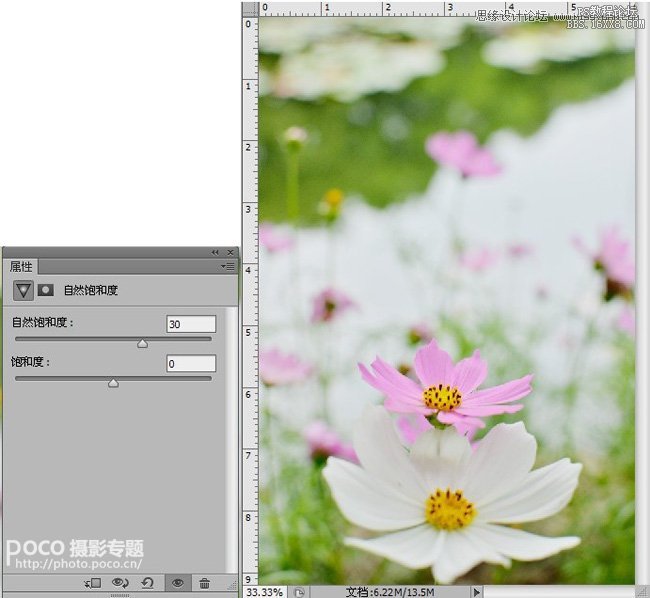
4. 新建色彩平衡
此步骤是决定此片颜色主题的关键,需要大家参考色谱在中间调里摸索调节成你想要的色彩。笔者该片色彩为水绿,参数如下。
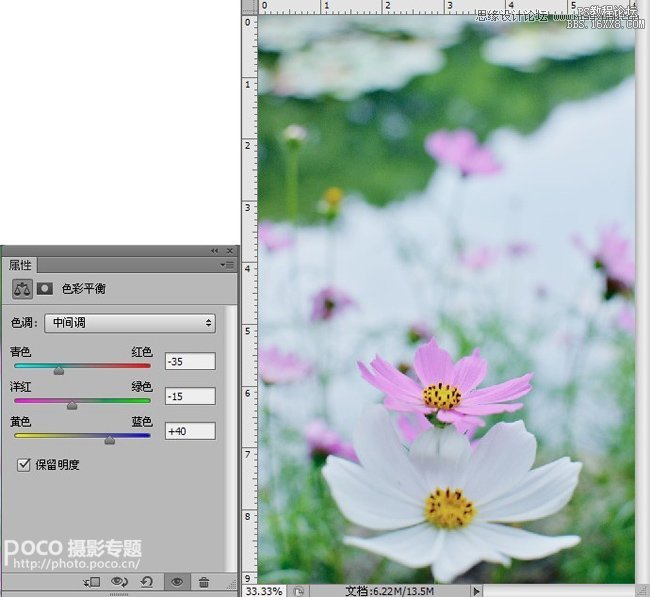
5. 养成好习惯,新建图层,处理好盖印图层。
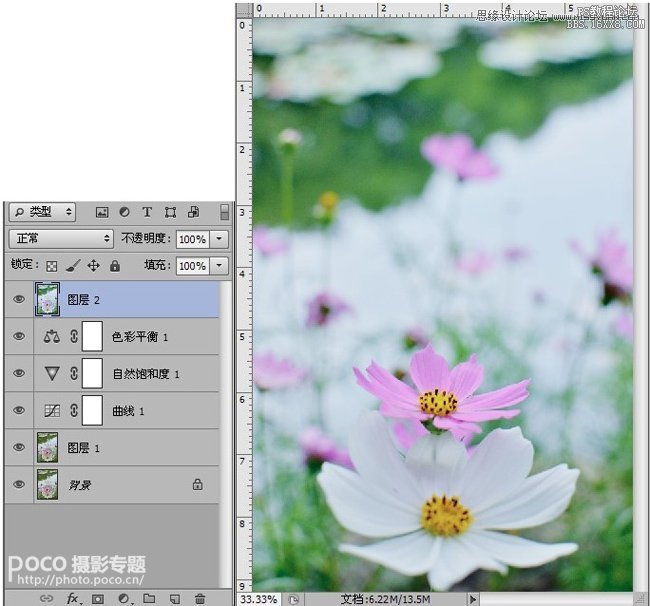
6. 裁剪,改变图片大小(菜单栏-图像-图像大小)
一般说来此类题材需要整齐划一的样式才能更好的表现主题。所以建议统一图片大小。笔者选择1200*1800大小。

到目前为止,需要原片的处理工作基本结束,下面的部分是制作框图的过程,继续。
7. 新建图片,长宽按照原片大小。
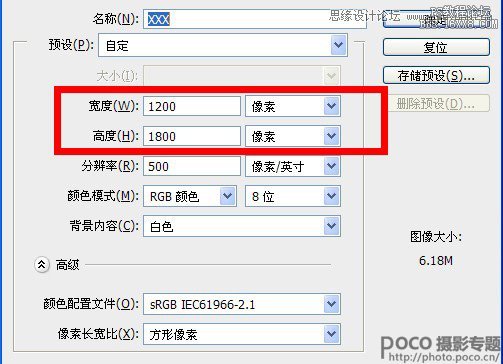
8. 复制图层,设置图层样式(菜单栏-图层-图层样式-混合选项),样式选择如下。
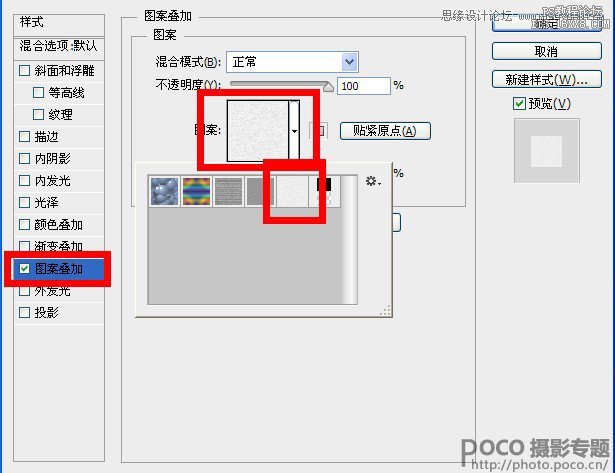
9. 选择椭圆选框工具,至于选定圆圈位置,朋友们可以自行选择。
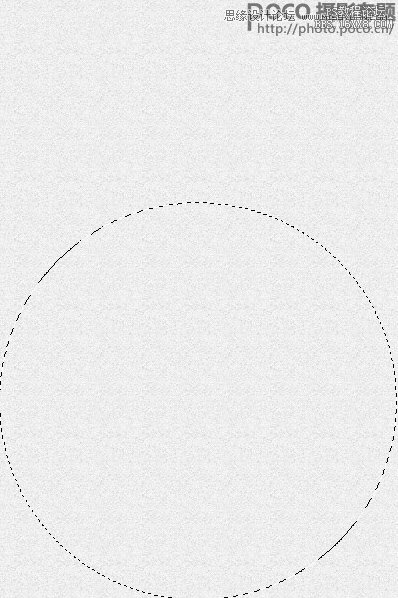
10. 羽化,令圆边得到自然的过渡。